Kā noklusējuma pārlūks iOS ierīcēs un Mac datoros, Safari saglabā mūsu pārlūkošanas vēsturi. Tomēr nav nekas neparasts nejauši izdzēst Safari vēsturi iPhone vai iPad ierīcē.
Ja tas notiek, kā jūs varat redzēt izdzēsto Safari vēsturi savā iPhone? Turpiniet lasīt, lai uzzinātu. Šajā rakstā mēs parādīsim sešus vienkāršus veidus, kā atrisināt problēmu. Pirms sākat lasīt, varat noskatīties video, lai ātri apgūtu vienkāršāko metodi.
Video ceļvedis: Kā atgūt izdzēsto Safari vēsturi no iPhone
- 1. daļa: Vai Safari vēsture ir izdzēsta uz visiem laikiem?
- 2. daļa: Kā atgūt izdzēsto Safari vēsturi no iPhone - 6 labākie veidi, kā atgūt
- 2.1. Veids 1. Skatīt izdzēsto Safari vēsturi tieši no iPhone iestatījumiem
- 2.2. Veids 2. Atgūt Safari vēsturi bez rezerves kopijas (ļoti ieteicams)
- 2.3. Veids 3. Atgūt Safari vēsturi no iTunes rezerves kopijas
- 2.4. Veids 4. Atgūt Safari vēsturi no iCloud rezerves kopijas
- 2.5. Veids 5. Atjaunot Safari vēsturi, izmantojot iCloud tīmekli
- 2.6. Veids 6. Atjaunot Safari vēsturi uz Mac
- 3. daļa: Bieži uzdotie jautājumi par Safari vēsturi
1. daļa: Vai Safari vēsture ir izdzēsta uz visiem laikiem?
Nē, kad jūs izdzēšat Safari vēsturi, tā nav pilnībā pazudusi.
iOS saglabā tās kopiju citā ierīces atmiņas daļā uz noteiktu laiku. Tas nozīmē, ka jūs varat atgūt savu pārlūkošanas vēsturi, ja tas ir nepieciešams. iOS ierīcēs vēsture tiek saglabāta apmēram vienu mēnesi, savukārt Mac datoros tā var tikt saglabāta līdz pat gadam. Vienkārši atcerieties laika ierobežojumu, ja vēlaties atgūt savu izdzēsto vēsturi.
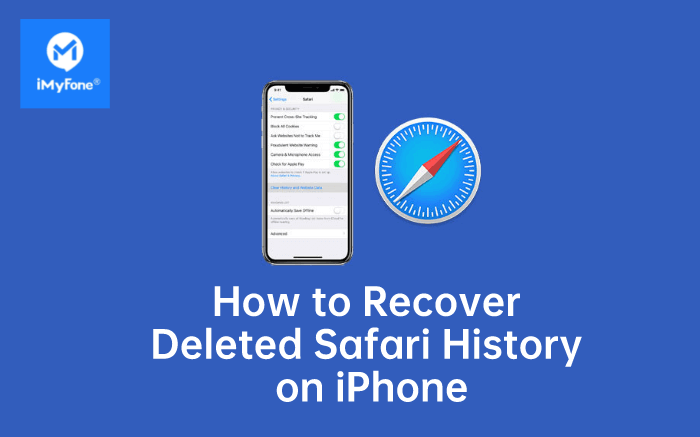
2. daļa: Kā atgūt izdzēsto Safari vēsturi no iPhone - 6 labākie veidi, kā atgūt
1 Veids 1. Skatīt izdzēsto Safari vēsturi tieši no iPhone iestatījumiem
Kā atgūt savu vēsturi iPhone?
Jūs varat doties uz iestatījumiem iPhone, ja vēlaties pārbaudīt Safari vēsturi iPhone pēc tās izdzēšanas. Šeit ir nepieciešamie soļi, izmantojot šo diezgan vienkāršo metodi.
1. Dodieties uz Iestatījumi no sava iPhone ekrāna.
2. Ritiniet ekrānu uz leju, atrodiet Safari un pieskarieties tam.
3. Safari lapā ritiniet uz leju līdz apakšai un pieskarieties Advanced opcijai.
4. Dodieties uz nākamo sadaļu un atrodiet Vietnes datus. Noklikšķiniet uz tā, un jūs atradīsiet dažus no jūsu izdzēstās pārlūkošanas vēstures ierakstiem tur.

Piezīme:
- Ne visa izdzēstā Safari vēsture var tikt atrasta no iPhone iestatījumiem.
- Vēl viens trūkums ir tas, ka tas parādīs tikai to vietņu saknes domēnu, kuras jūs esat skatījies iepriekš.
2 Veids 2. Atgūt Safari vēsturi bez rezerves kopijas (ļoti ieteicams)
Ja jums nav rezerves kopijas jūsu izdzēstajai Safari vēsturei, jūs varat vērsties pie trešo pušu rīkiem pēc palīdzības. iMyFone D-Back iPhone Data Recovery ir lielisks iPhone Safari vēstures atgūšanas rīks, kas ļauj jums viegli pārbaudīt un redzēt izdzēsto Safari vēsturi.
Kā visaptverošs risinājums, tam ir 4 atgūšanas režīmi, un jūs varat izvēlēties vienu, kas jums vislabāk atbilst, lai atgūtu izdzēsto Safari vēsturi no iPhone bez rezerves kopijas un 3 vienkāršos soļos.

1,000,000+ Lejupielādes
Galvenās iezīmes:
- Bezmaksas Safari vēstures priekšskatījums pirms atgūšanas procesa.
- Selektīva vai pilnīga Safari vēstures atgūšana no gandrīz visām iOS ierīcēm un versijām.
- Atbalsts dažādu citu datu tipu atgūšanai, piemēram, kontaktiem, ziņojumiem, fotoattēliem, video, WhatsApp ziņojumiem un citiem.
- Saderība ar gan Windows, gan Mac operētājsistēmām.
- Spēja atgūt datus no dažādiem scenārijiem, ieskaitot nejaušu dzēšanu, sistēmas avāriju, ūdens bojājumus, rūpnīcas atiestatīšanu un citiem.
- Lietotājam draudzīgs interfeiss ar viegli izpildāmiem soļiem datu atgūšanai.
Pirms jūs atgūstat savu izdzēsto Safari vēsturi, labāk noklikšķiniet uz "Izmēģināt bez maksas", lai lejupielādētu un instalētu D-Back.
1. solis: Pievienojiet savu iPhone, lai sāktu.
Palaidiet programmu savā datorā, izvēlieties "Atgūt no ierīces" un pēc tam noklikšķiniet uz pogas "Sākt". Pēc tam, kad esat pievienojis savu iPhone datoram, iMyFone D-Back atklās jūsu iPhone. Noklikšķiniet uz "Nākamais", lai turpinātu.

2. solis. Izvēlieties datu tipu, ko skenēt
Izvēlieties failu tipus, kurus vēlaties atgūt. Šeit mums vajadzētu pārbaudīt "Safari vēsture" un pēc tam noklikšķināt uz "Skenēt".

3. solis. Priekšskatīt un atgūt zaudēto Safari vēsturi
Pēc skenēšanas iMyFone D-Back uzskaitīs visus atgūstamos Safari vēstures ierakstus. Jūs varat priekšskatīt visus vai tikai izdzēstos. Pēc tam izvēlieties tos, kurus vēlaties, un noklikšķiniet uz "Atgūt".
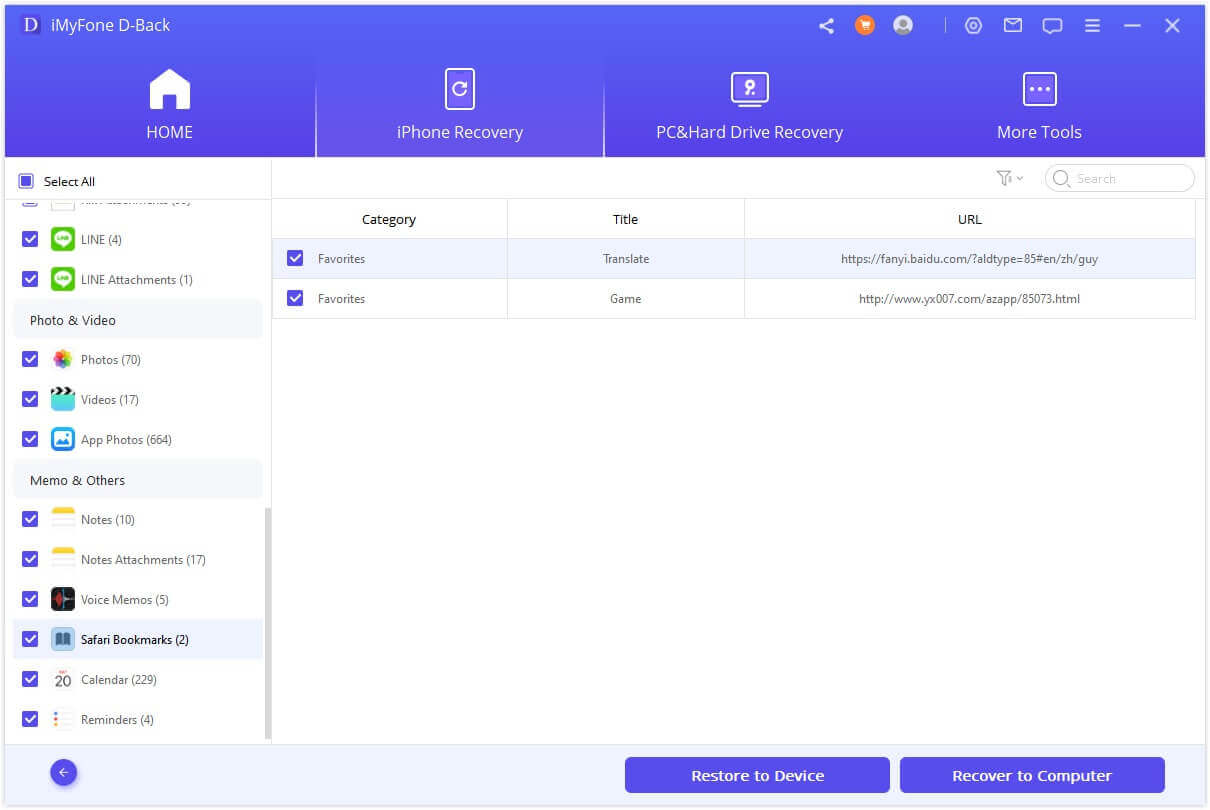
3Veids 3. Atgūt Safari vēsturi no iTunes rezerves kopijas
3.1 Izmantojot oficiālo pieeju
Ja jūs jau esat izveidojis iPhone datu rezerves kopiju, tad varat izvēlēties atgūt izdzēsto Safari vēsturi no iTunes rezerves kopijas.
1. Atveriet iTunes, noklikšķiniet uz iPhone ikonas un izvēlieties Atjaunot rezerves kopiju.
2. Izvēlieties rezerves kopijas failu, kas satur jūsu izdzēsto Safari vēsturi, un noklikšķiniet uz Atjaunot pogas.

Piezīme:
- Lai atgūtu izdzēsto Safari vēsturi, atjaunojot rezerves kopiju, jums vajadzētu regulāri veikt iPhone rezerves kopēšanu uz iTunes.
- Atjaunojot rezerves kopiju, var rasties datu zudums, jo visi dati ierīcē tiks neatgriezeniski aizstāti ar rezerves kopijas datiem. Viss, ko jūs neesat dublējis, tiks pārrakstīts.
3.2 Izmantojot iMyFone D-Back
Ar iMyFone D-Back jūs varat arī atrast izdzēsto Safari vēsturi no iTunes rezerves kopijas, izmantojot režīmu "Atgūt no iTunes rezerves kopijas", vienkāršā un ātrā veidā. Vienkārši sekojiet tālāk norādītajiem soļiem:
1. Izvēlieties "Atgūt no iTunes rezerves kopijas" un noklikšķiniet uz "Sākt".
2. Izvēlieties Safari vēsturi kā faila tipu, kuru vēlaties atgūt, un noklikšķiniet uz "Nākamais".
3. D-Back atradīs visas iepriekšējās rezerves kopijas. Izvēlieties mapi, kurā atrodas jūsu zaudētā Safari vēsture, un pēc tam noklikšķiniet uz “Skenēt”.
4. Kad skenēšana ir pabeigta, jūs varēsiet priekšskatīt un atgūt Safari vēsturi, kuru vēlaties saglabāt.

4Veids 4. Atgūt izdzēsto Safari vēsturi iPhone no iCloud rezerves kopijas
Ja jūs jau iepriekš esat dublējis savu iPhone uz iCloud, tad jūs varat atgūt izdzēsto Safari vēsturi, izmantojot iCloud rezerves kopiju, vispirms izdzēšot visus datus un pēc tam atjaunojot no iCloud vēlreiz.
1. Dodieties uz Iestatījumi> Vispārīgi > Atiestatīt > Dzēst visu saturu un iestatījumus.

2. Sekojiet iestatīšanas ekrāna instrukcijām un pēc tam izvēlieties "Atjaunot no iCloud rezerves kopijas." Izvēlieties iCloud rezerves kopijas failu, lai atjaunotu ierīci. To darot, visi dati šajā rezerves kopijas failā atgriezīsies ar izdzēsto Safari vēsturi iekļautu.

Piezīme:
- Lai izmantotu šo metodi, jums jāpārliecinās, ka iCloud rezerves kopija ir aktivizēta.
- Visi jūsu pašreizējie iPhone dati tiks zaudēti, un var rasties datu zudums, jo jūsu jaunākie dati var nebūt iCloud rezerves kopijā.
5Veids 5. Atjaunot izdzēsto Safari vēsturi iPhone, izmantojot iCloud tīmekli
Ja jums ir ieslēgta iCloud automātiskā Safari grāmatzīmju sinhronizācija iPhone, jūs varat doties uz iCloud.com , lai atjaunotu savas pazudušās grāmatzīmes no agrākas versijas. Versija, kuru izvēlaties atjaunot, aizstās esošās grāmatzīmes visās jūsu ierīcēs.
1. Piesakieties iCloud.com un noklikšķiniet uz Konta iestatījumi.
2. Ritiniet līdz lapas apakšai un izvēlieties Atjaunot grāmatzīmes sadaļā Papildu.
3. Izvēlieties arhīvu ar grāmatzīmēm, kuras vēlaties atjaunot.
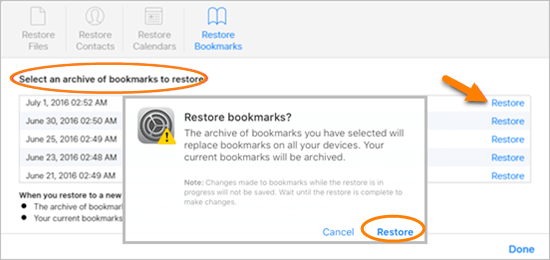
Piezīme:
Šī metode palīdzēs jums atjaunot grāmatzīmes, kas izdzēstas pēdējo 30 dienu laikā.
6Veids 6. Atgūt izdzēsto Safari vēsturi uz Mac
Runājot par izdzēstās Safari vēstures pārbaudi uz Mac, iespējams, pirmais, kas nāk prātā, ir izmantot Time Machine, iebūvēto dublēšanas pakalpojumu, ko nodrošina Mac.
Kamēr jūs esat pārliecinājies, ka jūsu Mac ir iestatīta Time Machine dublēšana, jūs varat sākt atgūšanas procesu, rīkojoties šādi:
1. Aizveriet Safari. Pievienojiet Time Machine dublēšanas disku savam Mac.
2. Atveriet Finder, nolaižamo Gomenu un izvēlieties Doties uz mapi.
3. Ievadiet "~/Library/Safari/" un noklikšķiniet uz pogas Doties.

4. Kad jūs esat nonācis Safari direktorijas interfeisā, atrodiet failu ar nosaukumu “History.db” (kas var būt arī "History.plist", ja jūs izmantojat vecākas Safari versijas).
5. Nolaižiet Time Machine izvēlni augšējā labajā stūrī un izvēlieties Ievadīt Time Machine.
6. Time Machine, pārvietojieties uz datumu, kurā ir Safari vēstures dati, un nospiediet pogu Atjaunot.

7.Visbeidzot, atveriet Safari vēlreiz, un jūs varēsiet piekļūt visai vēsturei, noklikšķinot uz Vēsture izvēlnes joslā ekrāna augšdaļā un izvēloties Rādīt visu vēsturi opciju.
Piezīme:
Tā kā atjaunošana, izmantojot Time Machine, būs pilnīga, jums vajadzētu arī dublēt pašreizējos Safari vietnes datus, lai novērstu to dzēšanu ar atgūtajiem datiem.
3. daļa: Karstie bieži uzdotie jautājumi par TikTok melnrakstiem
1 Cik ilgi Safari saglabā vēsturi iPhone?
Tas patiešām ir mulsinošs temats, par kuru plaši diskutē iPhone lietotāji.
Tomēr laba ziņa ir tā, ka Apple ir sniedzis noteiktu atbildi. "...jūsu Mac var saglabāt jūsu pārlūkošanas vēsturi līdz pat gadam, savukārt daži iPhone, iPad un iPod touch modeļi saglabā pārlūkošanas vēsturi vienu mēnesi." Tāpēc mums vajadzētu pievērst uzmanību datumam, lai izvairītos no svarīgas Safari vēstures automātiskas dzēšanas, īpaši iPhone.
2 Kur tiek glabāta Safari vēsture?
Visa izdzēstā Safari vēstures informācija tiek glabāta jūsu cietajā diskā failā ‘History’ ar ‘.db’ paplašinājumu. Lai atrastu Safari vēstures kešatmiņu, dodieties uz Bibliotēka > Kešatmiņas > Metadati > Safari > Vēsture. Kamēr faktiskā vēsture atrodas: ‘~/Library/Safari/History.plist’ mapē.
3 Kā atgūt izdzēsto Safari vēsturi uz iPad?
Veidi, kā atgūt izdzēsto Safari vēsturi uz iPhone, ir piemērojami arī iPad. Nevilcinieties izmēģināt iMyFone D-Back, jo tas atbalsta gandrīz visas galvenās iOS ierīces, tostarp iPhone, iPad un iPod touch, ar savu plašo saderību.
4 Kā izvairīties no Safari vēstures zaudēšanas?
Lai izvairītos no Safari vēstures zaudēšanas nākotnē, ieteicams iespējot Safari sinhronizāciju ar iCloud.
Atveriet Iestatījumu lietotni savā iPhone, pieskarieties savam Apple ID lietotājvārdam augšpusē, izvēlieties "iCloud" no saraksta un ritiniet uz leju, lai pārslēgtu slēdzi blakus "Safari", lai to ieslēgtu. Iespējojot Safari sinhronizāciju ar iCloud, jūsu grāmatzīmes un pārlūkošanas vēsture tiks dublēta un sinhronizēta visās jūsu Apple ierīcēs, nodrošinot, ka jūs nezaudējat savu Safari vēsturi.
Nobeigums
Izdzēstās Safari vēstures atgūšana var būt nedaudz sarežģīta, bet ir veidi, kā sasniegt mūsu mērķi. Mēs ļoti iesakām iMyFone D-back.
Šis profesionālais rīks ļauj jums atgūt izdzēsto Safari vēsturi iPhone pat bez rezerves kopijas vai atgūt no iCloud/iTunes bez rūpnīcas atiestatīšanas.
iMyFone D-Back
Atgūt izdzēsto Safari vēsturi iPhone ar vienu klikšķi.








